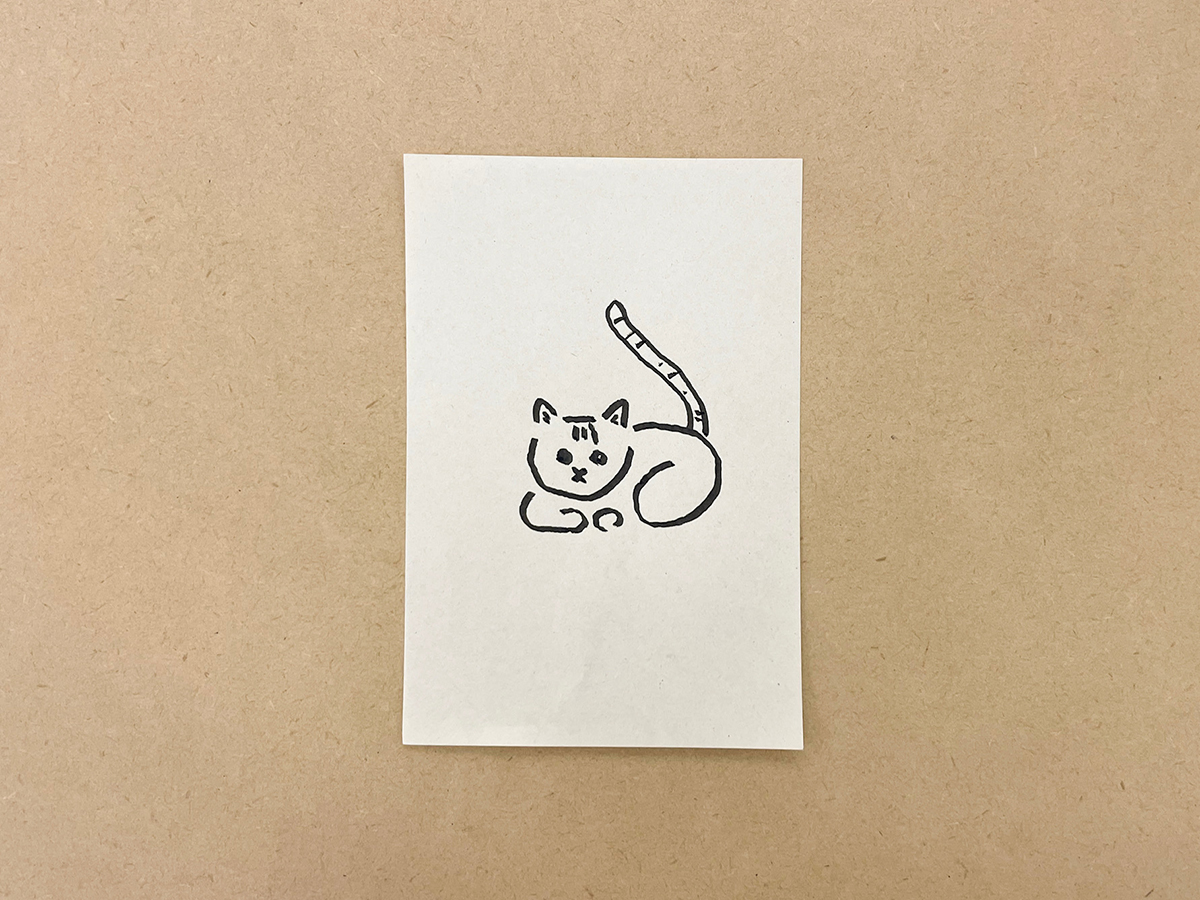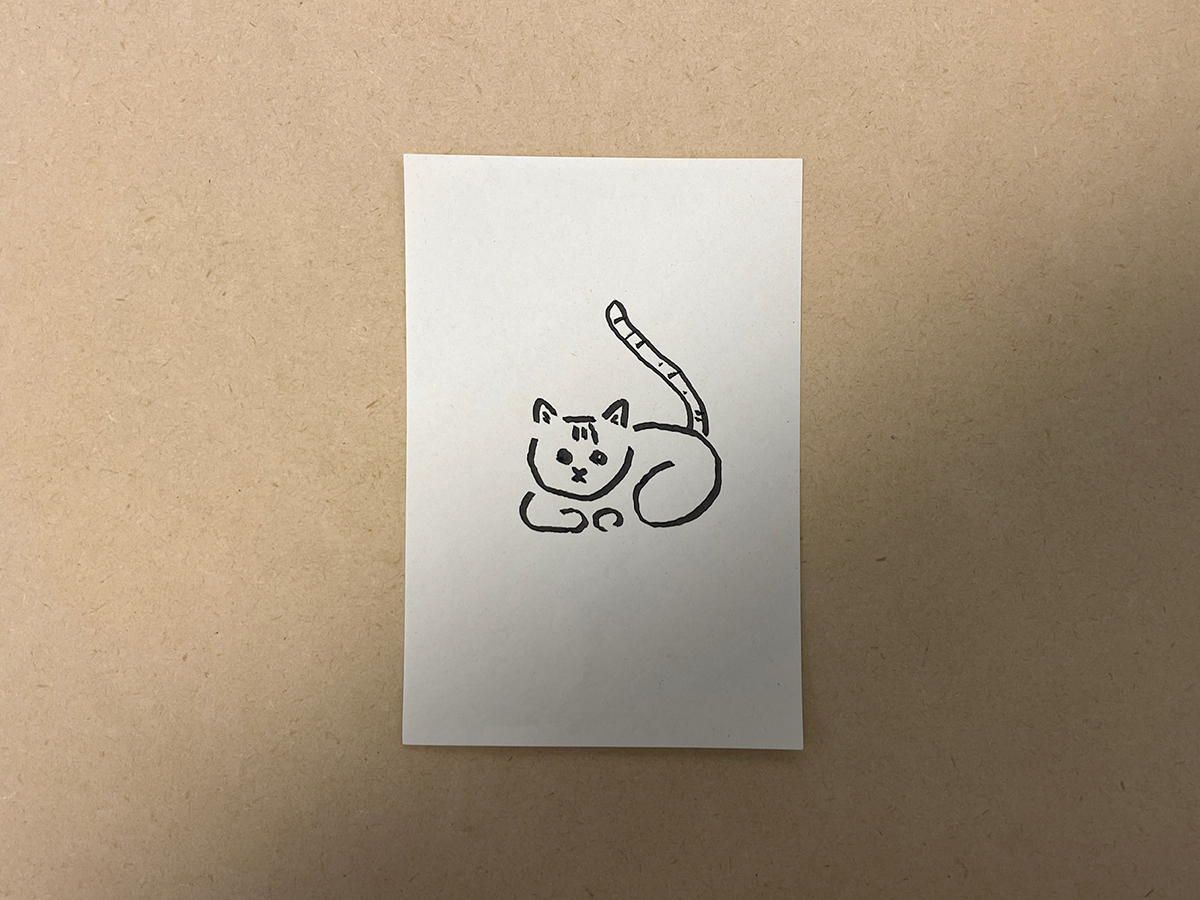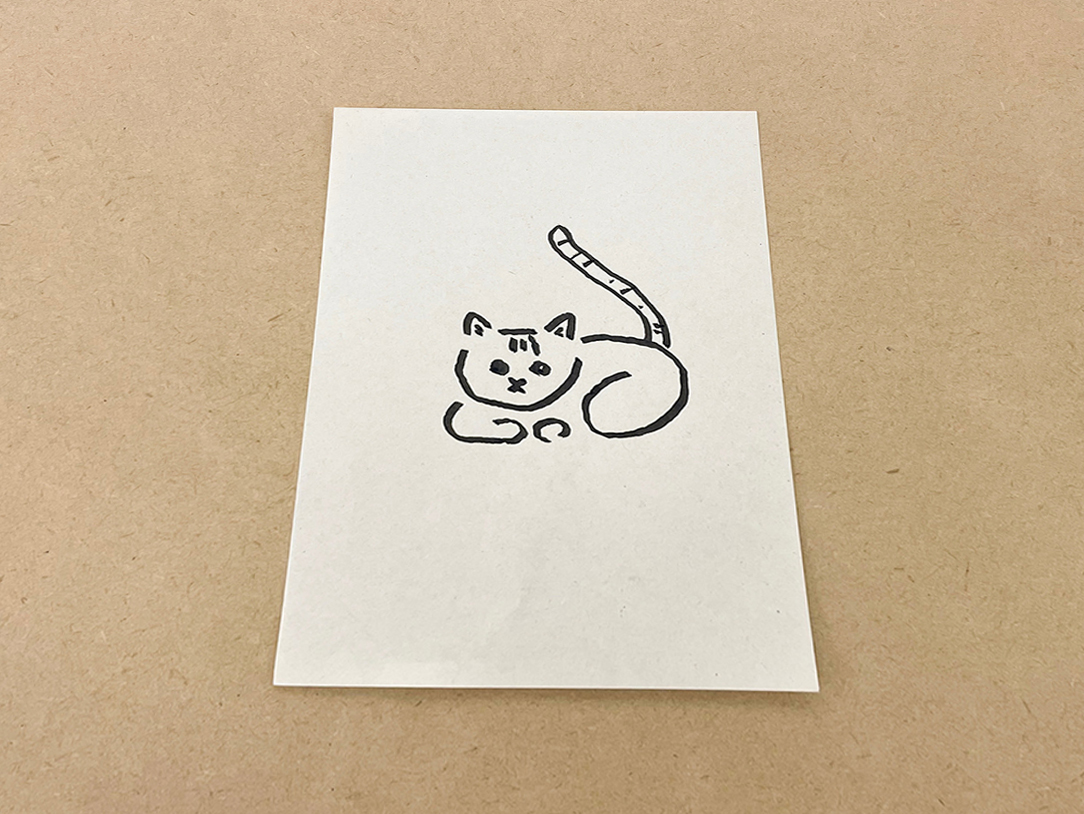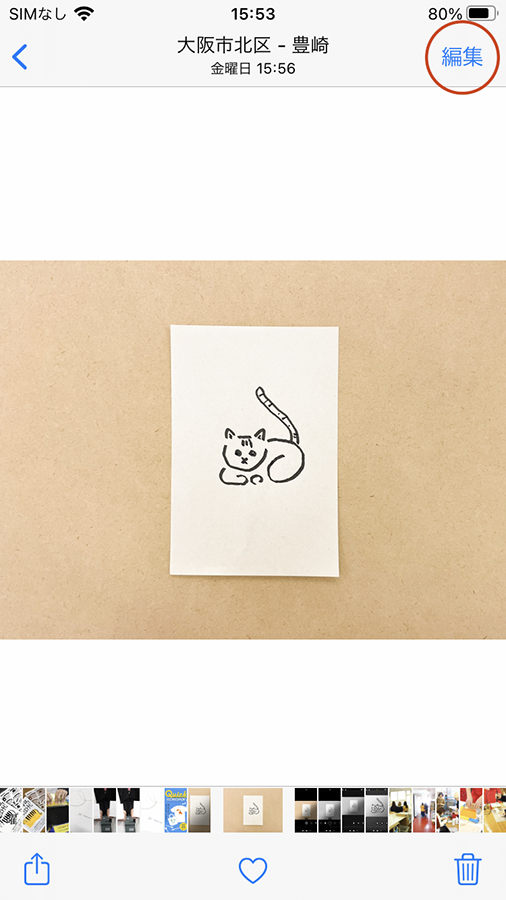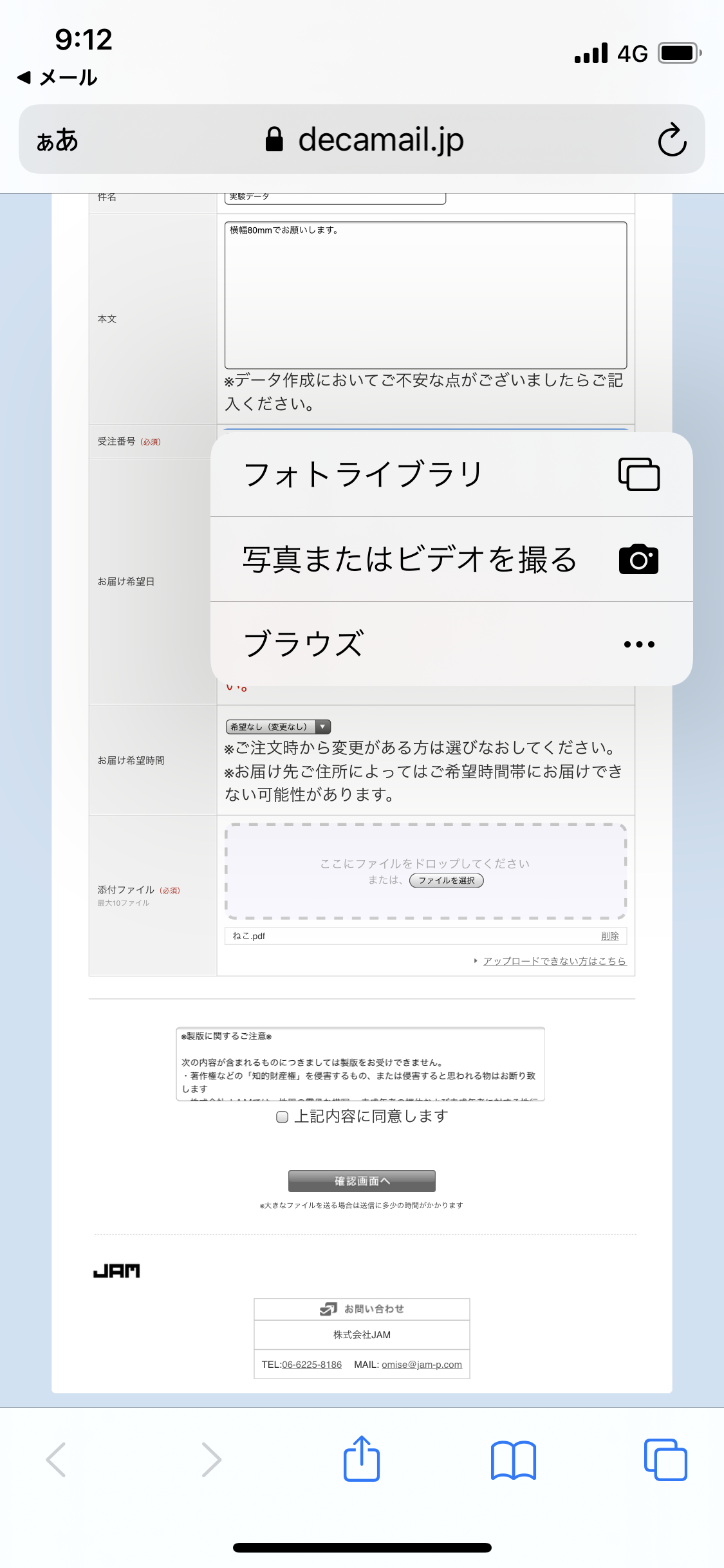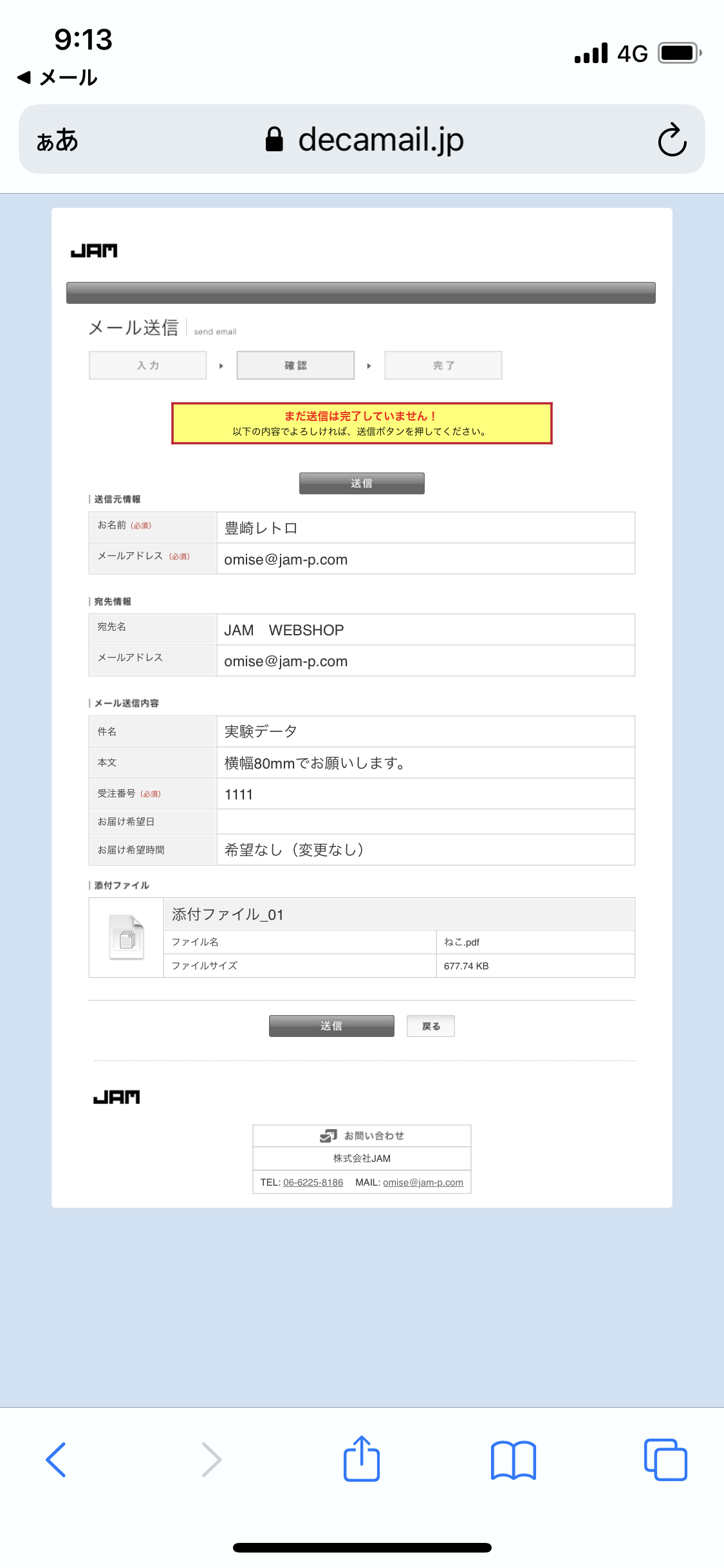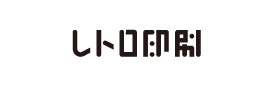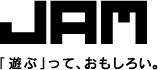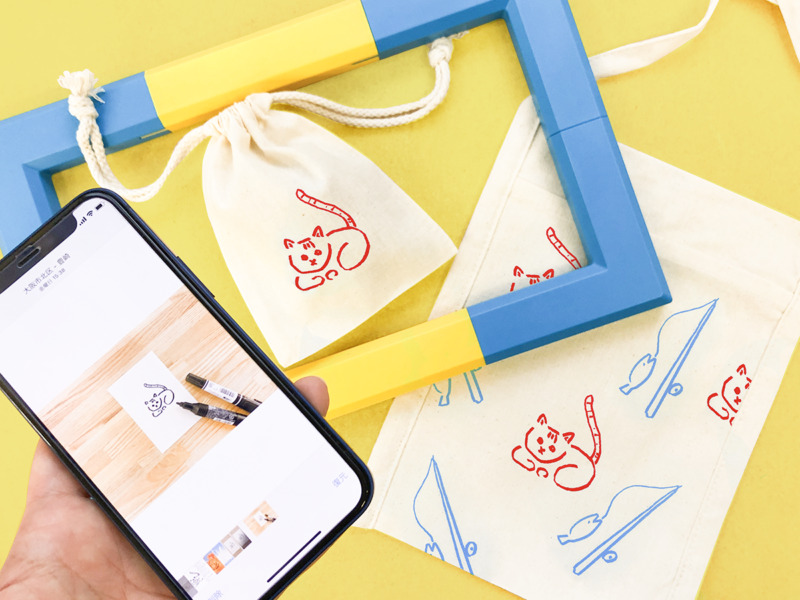
「シルクスクリーンに挑戦したいけど、パソコンがない!スマホでなんとかできないの?」
ちらほらお聞きする声です。
ということで、今回はスタッフがスマートフォンでの入稿に挑戦してみたいと思います!
※今回はスタッフのiphoneでの実践になっております。
※紙原稿ままで持ち込みや郵送での入稿も承っておりますよ◎
原稿を用意する

黒い部分が版になり、白い部分は版にならないというシンプルな構造なので、真っ白の紙に真っ黒のペンで絵を描きます。
この時、紙に色がついていたり、ペンが真っ黒では無い場合、その微妙な色味が版に反映されてしまいます。
▼手描き原稿に関する記事:https://jam-p.com/blog/silkkamigenkou/
※この紙でこのまま郵送入稿することも可能です◎
スマホに取り込む
紙原稿が完成して、そのデータ化を望むなら
①コンビニやお家のスキャナで読み取る
②スマホ内蔵カメラなどで撮影する
の選択肢があります。
①の場合
書き出しのデータ形式は「PDF」か「JPEG」を選択の上、解像度は300dpi以上を選択ください。
②の場合
写真に影が入らないように注意して、平行に撮影しましょう。
角度がつくと図案が歪んでしまい、そのまま版になってしまいます。
※データ化以前に、撮影技術や気づかいが問われます!
※例えばiphoneのメモには【書類のスキャン】という
画像の読み取りに特化した機能もあります。
平らな場所に置いて真上から撮影を試みると、自分の影が入ることがありますが、その場合板などに張り付けて立てぎみにして撮影してみると改善できることがあります。
※全体を分かりやすくお見せするためにだいぶ引いた写真になっていますが、どうせ取り込むのでしたら、図案ドアップで撮影した方が安心のビッグサイズになります◎
※メモアプリでのスキャン機能を利用して取り込んだものを編集もする場合、画像として保存できていないと編集機能が利用できないので、設定からアプリの「メモ」を選択して、下部にある【メディア「”写真”に保存」】という項目をチェックする必要があります!
スマホで加工してみる
画像データとして取り込めたら、次はその画像を製版入稿用に編集してみましょう。
真っ白の紙に真っ黒のペンで描いたものでも、だいたい取り込む際に白が真っ白でなくなり、黒が真っ黒でなくなっており、そのままでは原稿ままの版にはなりません!
スマホに内蔵されている編集機能のみをつかっていきます。
※有料無料を問わず、現在多くのすぐれた画像編集アプリがリリースされていますので、何か使ってみるのも面白いと思われます。

絶対にこの手順というわけではありませんが、概ねこのような流れでしっかりとした白黒で不要なところのないの画像になりました!

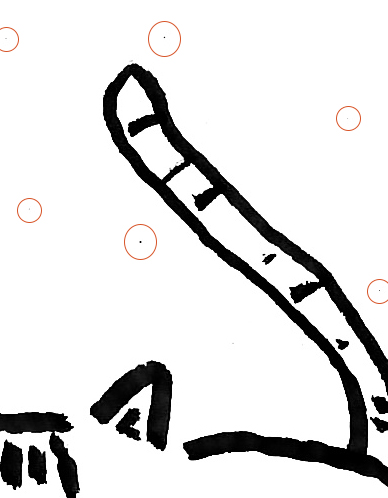
もし、ゴミなどの混入やちょっとした陰影など、修正したい部分があり、元原稿の修正や取り込み直しでもどうにもならない場合は、もう少し編集を続けましょう。
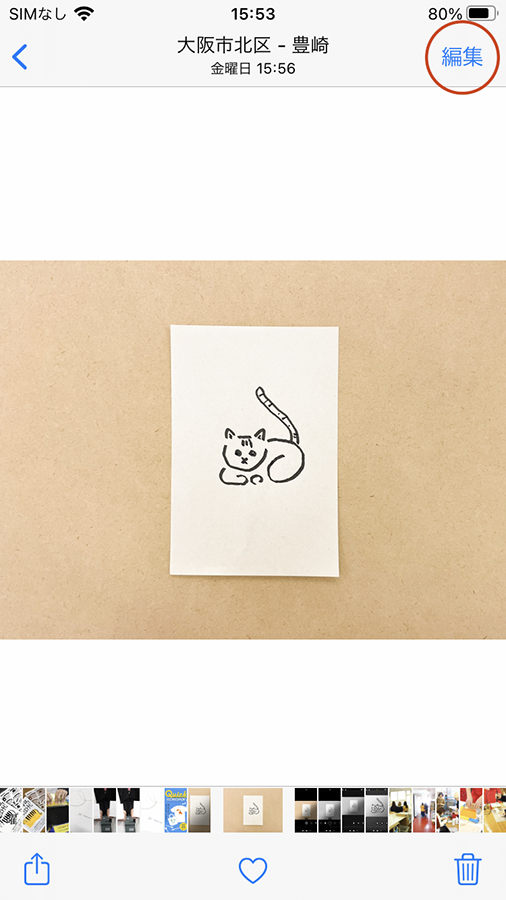


太さはお好みで、透過性は右端にしておきましょう



スマホ上でテキストを追加したりお絵描きを添えることも可能ですが、その場合は、印刷を想定した画質の設定にしておかないと(設定できるアプリは限られていますが)製版時線のフチがガビガビとした仕上りになってしまうことを覚悟しておかなければなりません。。
いざ、入稿!
それでは、入稿!
WEB SHOPで製版商品を購入すると、営業時間中に折り返しで入稿案内メールが届きます。
メールが届いたら、本文内の入稿URLをクリック!
すると、下の画像のような入稿フォーム画面になります。
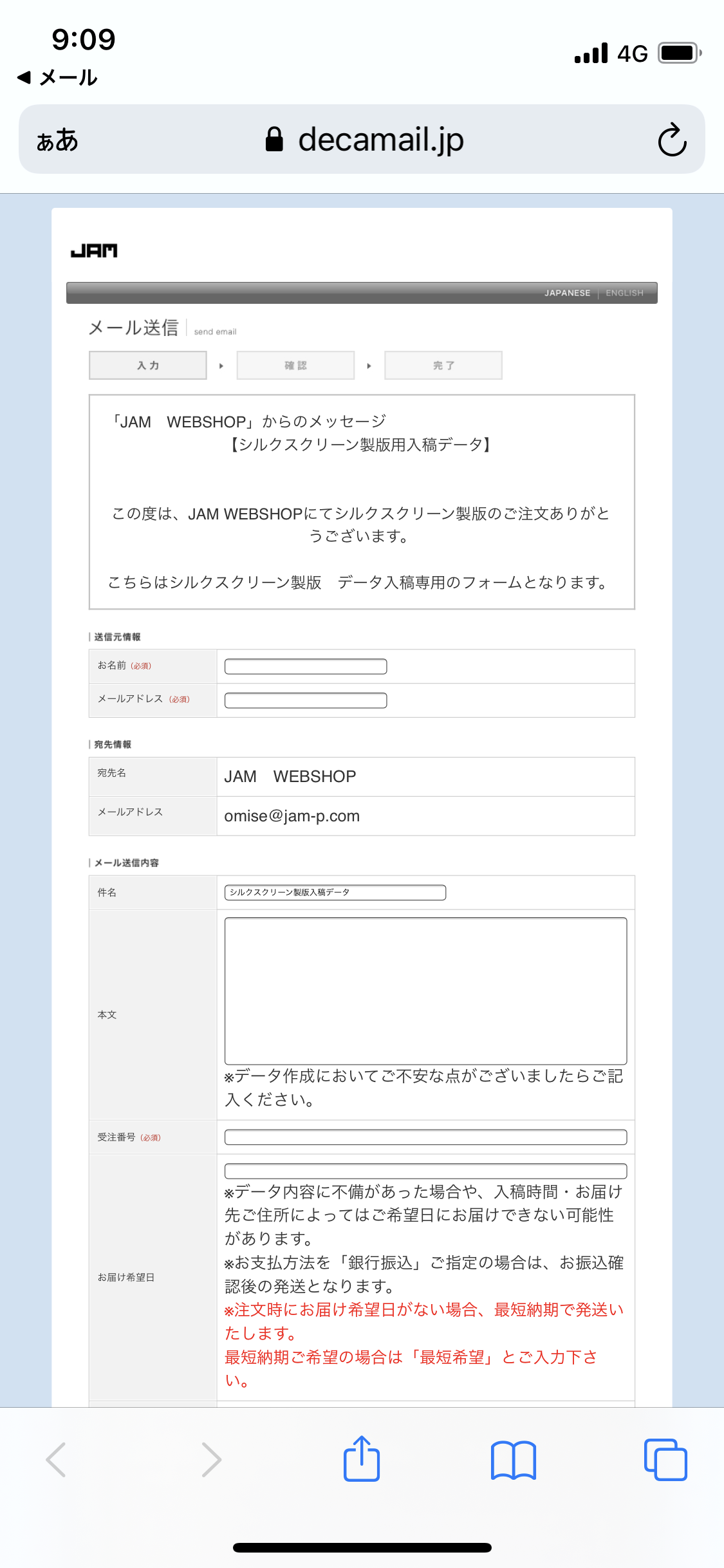
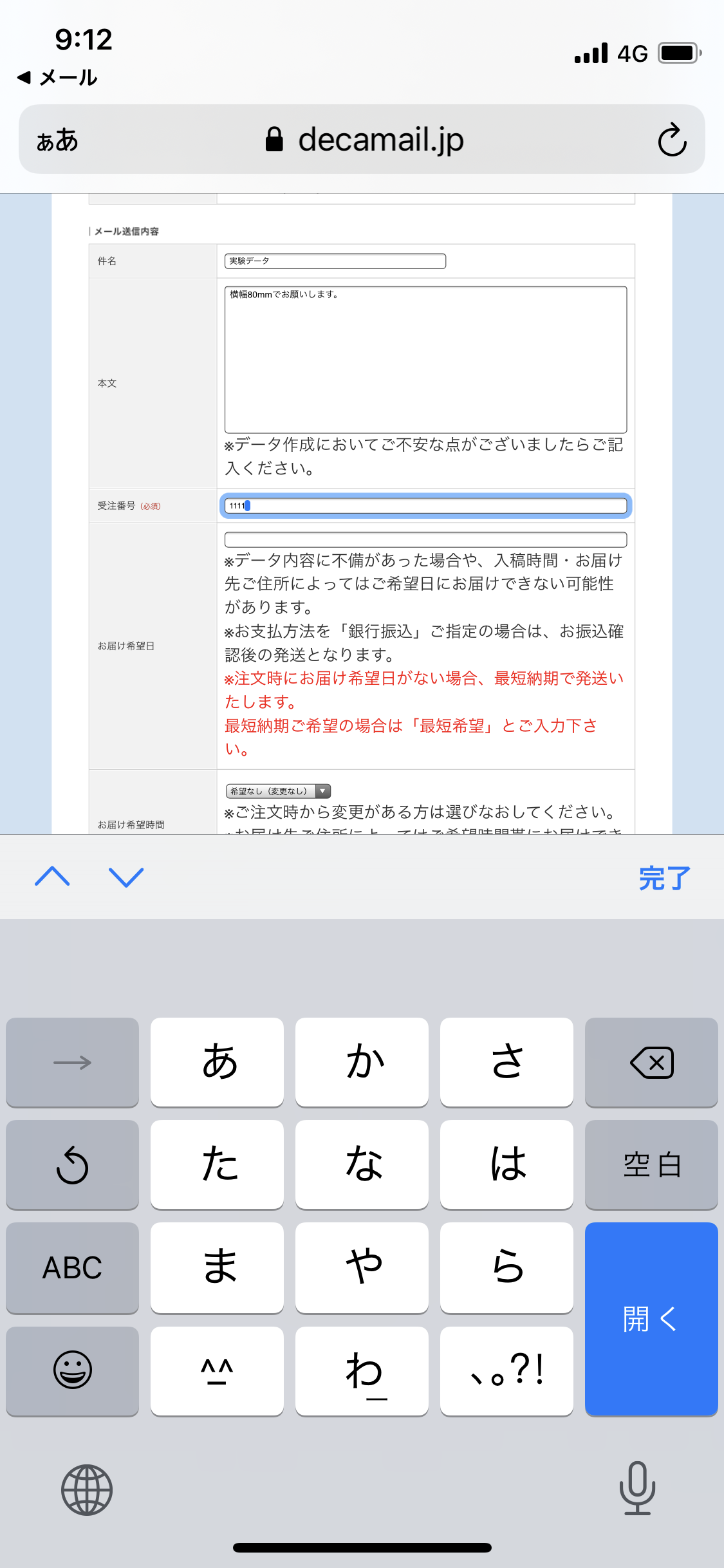
スキャナを利用して原稿を読み取っていた場合、何か設定を変えていなければ画像サイズは原稿ままなのですが、写真に撮って取り込んだ場合のサイズは原稿とカメラの距離などでどうなっているかわかりません。
ですので、2番目の画像のように、フォーム内【本文】のスペースに、
【図案の横幅50mmでお願いします。】など、サイズの指示を明記しましょう○
でないと、意図しないサイズで版になってしまいます!
※「図案の」とつけない場合、余白も含めてのサイズとなります
ちょこっと応用
複数の図案を一つの版に並べたい場合は、複数の図案を並べたい位置に並べたい大きさで配置した一枚の画像を用意しましょう。
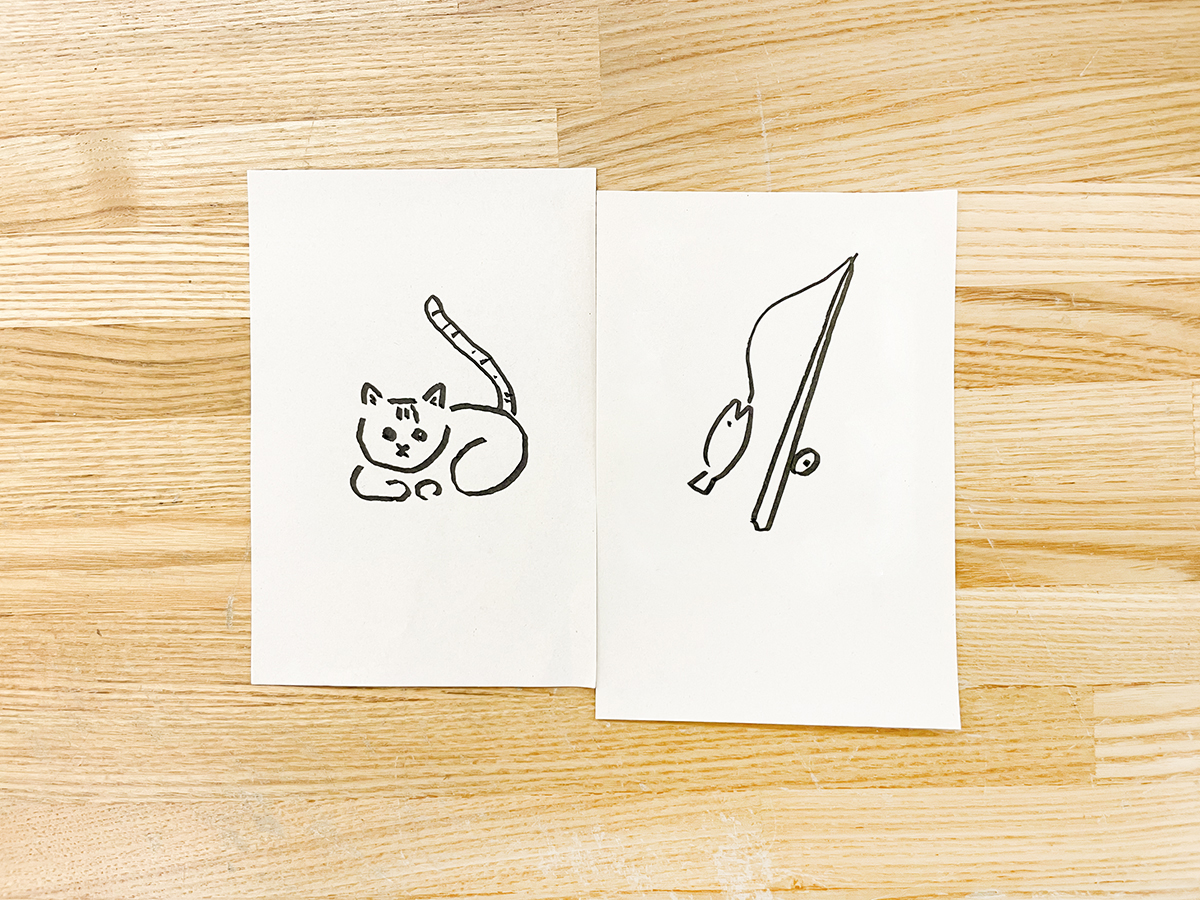
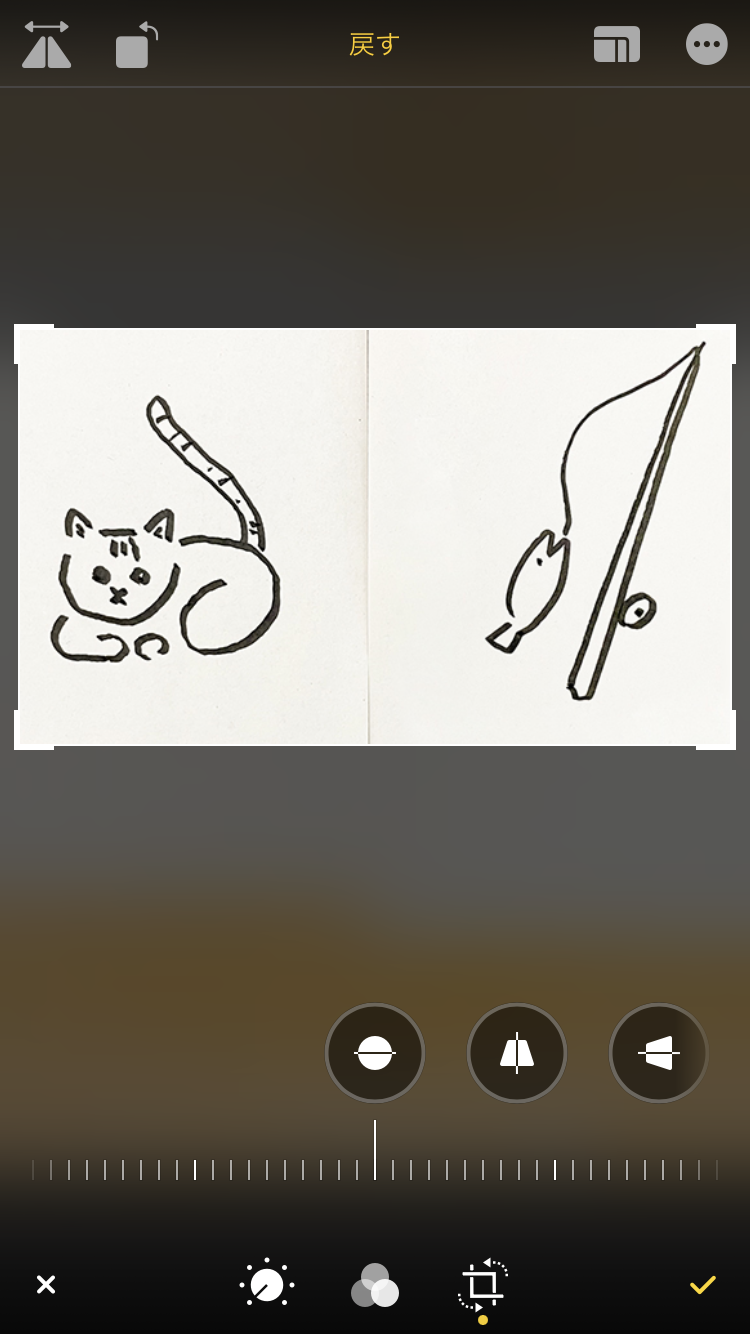
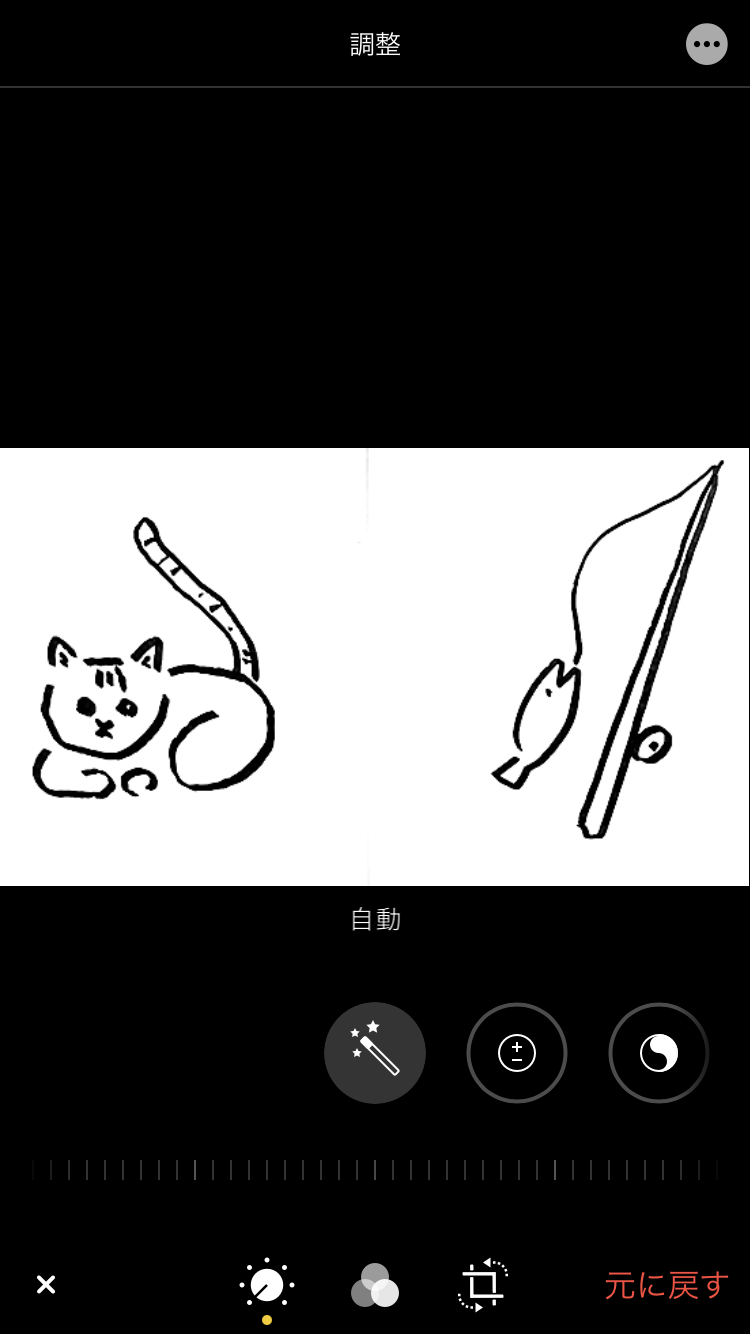
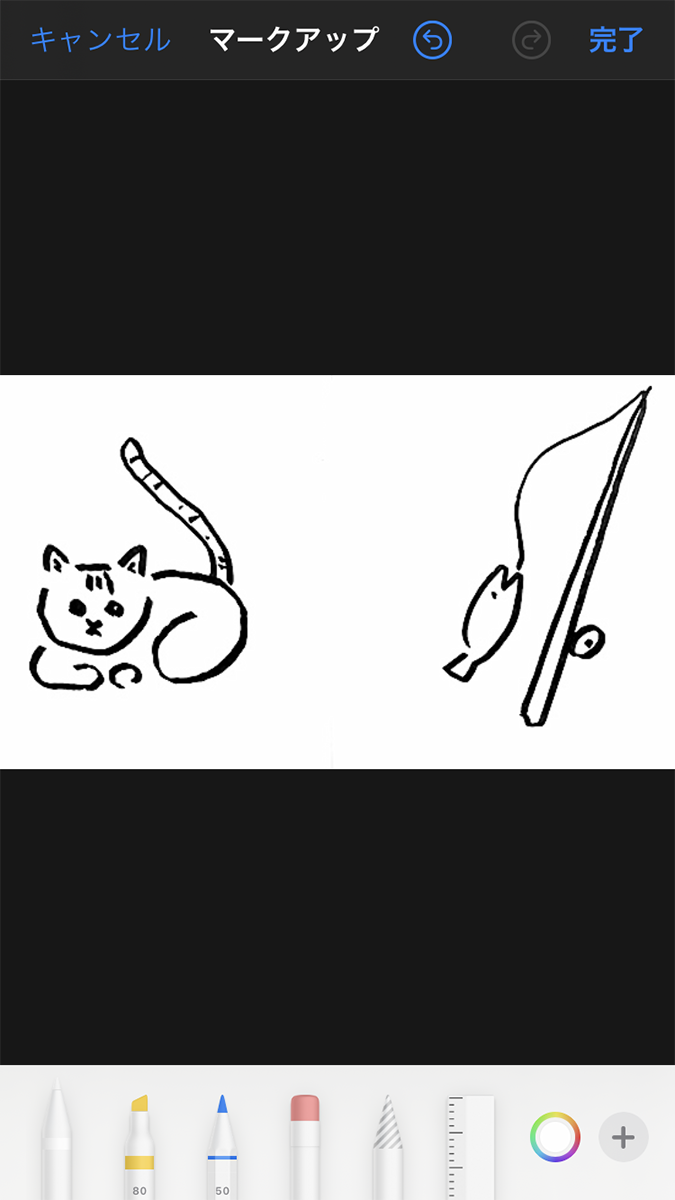
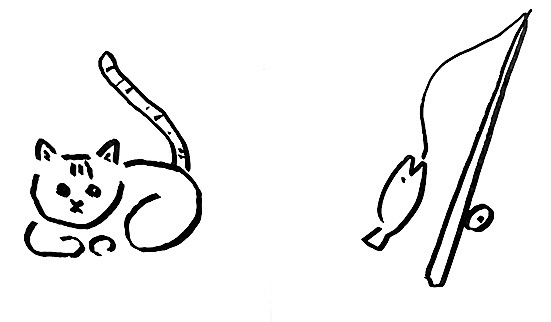
一緒に刷らない、バラバラに刷りたい図案の場合は、間3cmくらい空けておくとそれぞれを刷る時にあまり邪魔になりません○
※バラバラの画像を用意いただいても、こちらで配置はできませんのでご注意ください!
おわりに
無料画像加工アプリのダウンロードくらいは覚悟していたのですが、iphoneのデフォルトの機能のみで撮影から入稿まで行えました!
今どきのスマートフォンならば簡単な補正修正などお手の物なんですね…未来!
おそらく他機種でも同じ名称ではなくとも同じような機能のあるものも多いかと思われますので、ぜひ遊んでみて、そしてお気軽に入稿してみてください!
※ちなみに今回使用した機種はiphone8でOSは現時点の最新15.1でした
今回の商品

SURIMACCAセット
商品を見る

SURIMACCAインク
商品を見る
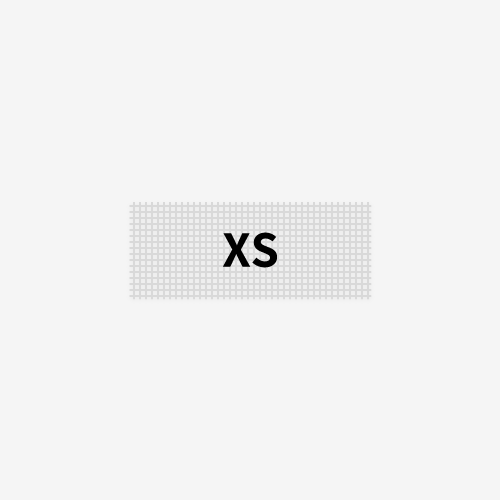
【シルクスクリーン製版】XSサイズ
商品を見る
SURIMACCAは、シルクスクリーンの製版サービスやオリジナルキットの開発のほか、シルクスクリーンの作業場を全国に拡げるプロジェクトを行っています。『JAMLAB』ではリソグラフやシルクスクリーンを使った実験や遊び方を紹介しています。
- SURIMACCA
- https://surimacca.com/
- 06-6485-7350(10:00~19:00)